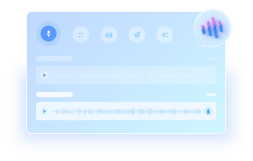文章內容
背景噪音,例如孩子的噪音、交通噪音或風噪,可能會讓您的音訊錄音聽起來雜亂無章,不夠專業。嘶嘶聲、嗡嗡聲或隆隆聲等過大或過小的噪音,可能會破壞聽歌時的氛圍。這時,您需要消除這些噪音。本文將介紹 7 種輕鬆快速地移除音訊錄音中的背景雜訊的方法。
在閱讀之前,我們先列出一些測驗資料,這些測驗是我們用來從15個工具中進行選擇的。閱讀這些測驗可以幫助你更好地理解。
| 方法 | 效力 | 難易度 |
|---|---|---|
| EaseUS人聲消除器 | 高:一鍵消除背景噪音,同時保留原始音軌品質 | 超簡單 |
| 威德 | 高:需為其「清潔背景噪音」功能付費 | 簡單的 |
| 卡普溫 | 高:消除直播和播客中的背景噪音 | 簡單的 |
| Media.io 降噪器 | 高:精確消除所有不必要的背景噪音 | 簡單的 |
| podcast | 中:雖然使用者介面很糟糕,但結果可以接受 | 簡單的 |
| 拉拉爾 | 中:輕鬆去除背景音樂 | 緩和 |
| Cleanvoice AI | 中:免費提供 30 分鐘的背景噪音消除服務 | 緩和 |
方法 1.EaseUS人聲消除器
EaseUSVocal Remover 是一款功能強大的AI 人聲消除器,可協助您清除音訊的聲音並找到歌曲的音調。它是消除音訊和影片中背景噪音的可靠解決方案。它利用 AI 演算法自動消除不必要的噪音,同時保留原始內容的品質音調。
它不僅是一款去噪工具,還能幫你擷取歌曲中的樂器和人聲。此外,它還能調節音訊的音量、查找歌曲的音調,並更改影片的速度,這意味著你可以更改本地檔案的音訊速度和音量。
作為Reddit上關於「免費音訊背景噪音去除工具」的最佳答案之一,EaseUSVocal Remover 值得一試。點擊此處獲取!
EaseUS人聲消除器的主要特點:
- 編輯無浮水印
- 從音樂中刪除人聲
- 高精度查找歌曲鍵
- 使用AI演算法消除背景噪音
立即使用EaseUS人聲消除器開始消除噪音!
步驟1.造訪網站並選擇「降噪器」選項。

步驟2.點選「選擇檔案」或將檔案拖曳到該區域中並等待AI分析。

步驟3.下載去除噪音後的最終作品。

方法2. VEED
VEED 是一款使用者友善的工具,旨在消除風噪、雨噪、交通噪音、滴答作響的鐘錶聲以及其他不必要的噪音。作為一款功能全面、專業的MP4 人聲消除工具線上 ,它還支援添加音效、背景音樂或替換音訊。它支援多種檔案格式,包括 MP4、AVI、WMV、MOV 等。
以下是使用 VEED 的快速三步驟指南:
步驟 1.只需將您的 MP3檔案拖曳到 VEED 中。
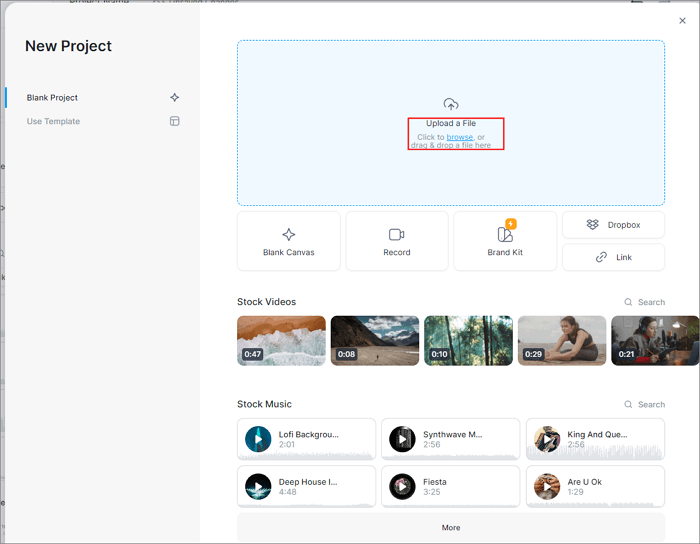
步驟2.點選音訊音軌,然後進入「設定」。在工具列上,點選「清除音訊」 。 VEED 將自動消除背景噪音。

步驟3.點選「匯出」下載您修改後的 MP3 檔案檔案。就這樣!
方法 3. Kapwing
Kawping 透過隔離語音模式、消除背景噪音和消除嗡嗡聲來淨化音訊。儘管它是一款線上背景噪音消除器,但也適用於手機。這款基於雲端的影片編輯器相容於 Android 和 iOS作業系統,用戶可以直接在手機上編輯影片。此外,用戶還可以建立數千個模板。
以下是使用 Kapwing 消除背景噪音的 3 個步驟。
步驟 1.只需從您的裝置直接上傳您想要消除背景雜訊的音訊檔案。
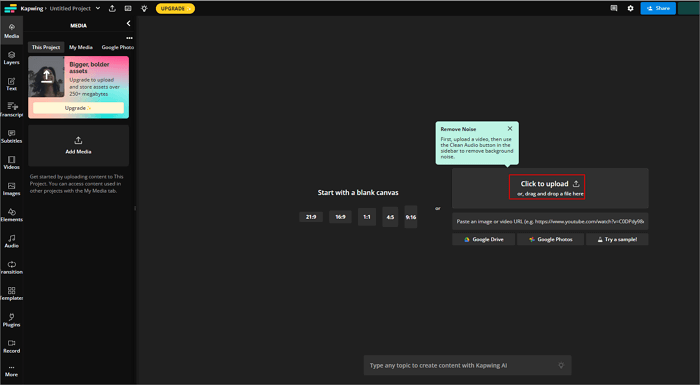
步驟2.在「編輯」標籤下選擇「清除音訊」 。該工具將自動消除音訊中的背景雜訊。

步驟3.處理完成後,按一下「匯出專案」 。
📺下面是相關的 Youtube影片,告訴您如何使用 Audacity 消除任何音訊檔案的背景雜訊。
- 0:00 簡介
- 0:10 安裝 Audacity
- 1:18 消除背景噪音
- 4:31 結尾
方法4. Media.io降噪器
Media.io 降噪器也是一款 MP3 語音消除器,它利用 AI音訊技術快速降低並淨化音訊的聲音,無論其格式是 MP3、WMA 還是其他格式。它能夠有效消除各種背景噪音,包括雨聲、交通噪音、靜電噪音和風扇噪音。您可以微調噪音分貝,並優化降噪效果,以獲得理想的效果。
若要使用 Media.io 成功移除音訊線上中的噪音,請依照以下三個步驟:
步驟1.選擇並上傳所需的聲音檔案。
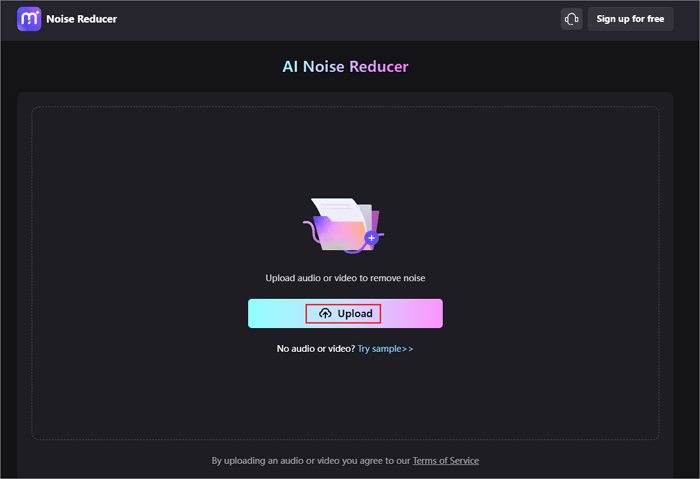
步驟 2.選擇您想要消除的音訊檔案噪音類型(例如,嗡嗡聲、嘶嘶聲、風聲、咔噠聲、風扇聲等等)。然後,繼續清潔音訊。

步驟3.下載編輯好的音訊檔案和儲存。
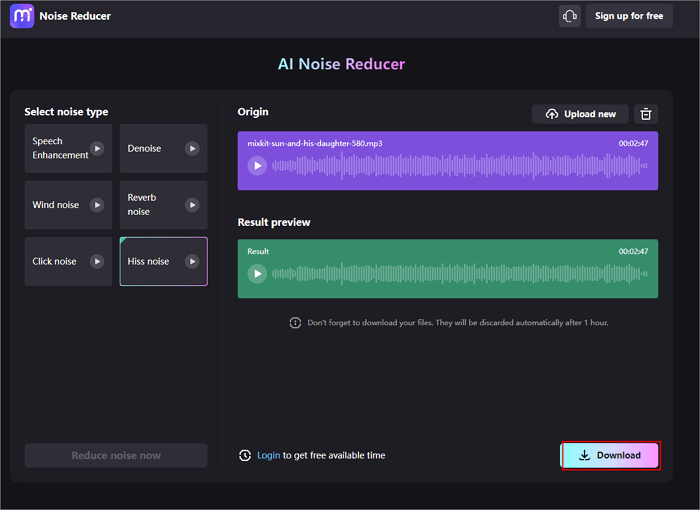
方法五:Podcastle
透過其進階消除工具,您可以輕鬆消除背景噪音,獲得清晰的音訊音質。該平台支援各種檔案格式,包括 mp3、m4a、ogg、wav、aac、FLAC、mp4 和 MOV。此外,這款 AI 驅動的音訊和影片創作平台允許使用者剪切、淡入淡出、修剪以及為音訊檔案添加音樂,或從 WAV 檔案中刪除人聲。
若要使用此平台去除背景聲音,請按照以下步驟操作:
步驟 1.使用 Podcastle 直接上傳您的音訊檔案或錄製。
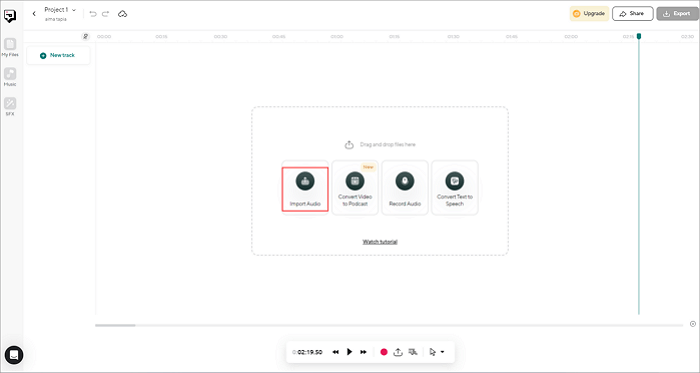
第 2 步。右鍵單擊音訊軌道並選擇分割或剪切音訊中不需要的部分。

步驟 3.再次右鍵單擊並透過應用「魔法粉塵」來增強音訊,這將有效消除檔案中的背景噪音和不需要的聲音。
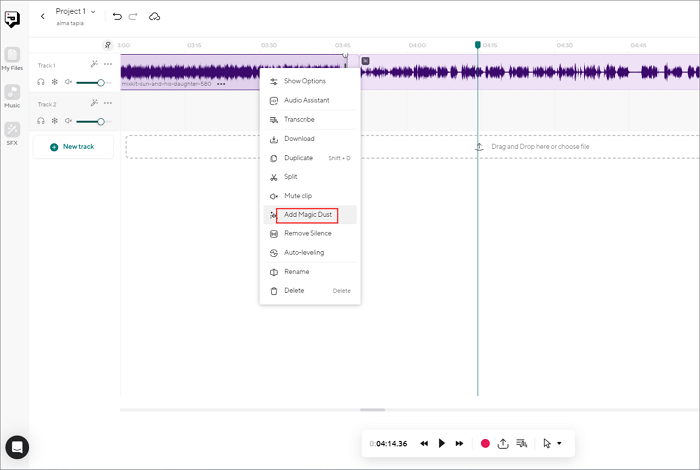
方法6. LALAL.AI語音清潔器
LALAL.AI 是一款適用於線上的背景噪音去除器和電腦的 AI 人聲消除器,可輕鬆消除背景音樂。它採用獨特的演算法來消除不必要的聲音,從而獲得擁有清晰人聲的音軌。有了它,您可以去除任何音訊和影片錄音中的背景音樂和噪音,從而增強人聲。
請依照以下步驟消除背景噪音。
步驟 1.從使用者介面中選擇“語音和噪音”,然後點擊下面的“選擇檔案”以上傳您的檔案。
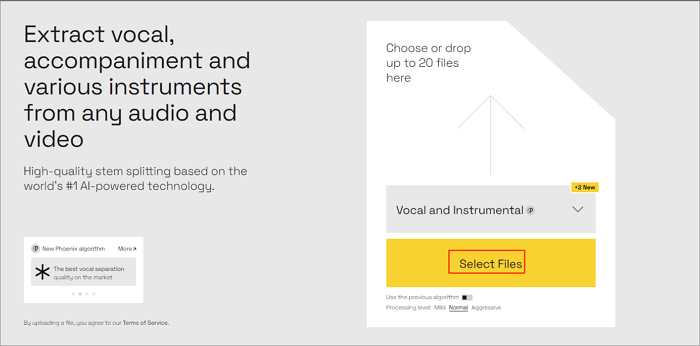
步驟2.點選「處理整個檔案」開始處理。

步驟 3.清理影片。
方法 7. Cleanvoice AI
使用者甚至可以使用 Cleanvoice AI來去除影片中的風噪,因為它旨在消除各種背景噪音,例如觀眾噪音、風噪、兒童噪音、交通噪音等等。您可以免費使用它來去除長達 30 分鐘的音訊噪音。此外,它還提供在去除背景噪音和音樂的同時保留語音的選項。
若要使用 Cleanvoice AI 成功消除背景噪音,請依照下列步驟操作:
步驟1.選擇「自訂」並導覽至工具介面中的「消除背景雜訊」 。

步驟2.從您的裝置拖曳文件或匯入音訊進行上傳。上傳完成後,請等待處理完成。

步驟 3.下載無噪音播客或音訊檔案。
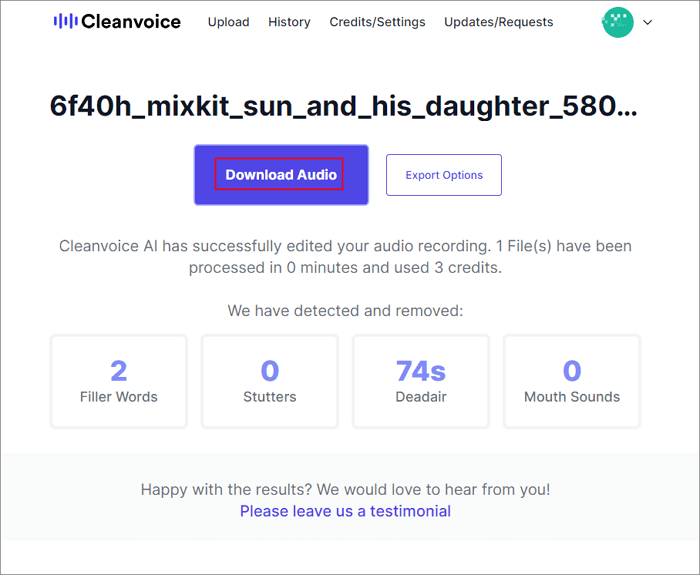
總結
從上述資訊可以看出,要移除音訊的背景噪音,您可以使用上面提到的 7 種工具,並按照各自的操作步驟來處理您的檔案。每種工具都能產生相對令人滿意的效果。但是,如果您想直接使用最佳效果的工具,我們建議您選擇EaseUSVocal Remover 。
開始您的旅程,使用EaseUSVocal Remover 在您的影片中體驗清晰的音訊。
如果您覺得這篇文章有幫助,請幫助我們分享給更多人。如果您有更好的想法,也歡迎與我們分享。
關於消除音頻背景噪音的常見問題解答
1. 有沒有辦法去除音訊錄音中的背景雜訊?
是的,有一些工具可以幫助您從音訊錄音中去除背景噪音,例如EaseUSVocal Remover、LALAL.AI 和 Cleanvoice AI。
2. 有沒有針對音訊檔案免費的背景噪音消除器?
是的,Media.io 和 Cleanvoice AI 等工具提供了功能有限的免費計劃,供用戶免費從他們的音訊文件中刪除背景噪音。
3. 什麼應用程式可以消除音訊的背景噪音?
在這裡,EaseUSVocal Remover 是一個理想的選擇,因為它重量輕、易於使用、運行速度快,並且可以產生高品質的效果。
4. 如何將我的聲音與背景噪音隔離?
為了將您的聲音與背景噪音隔離開來,您可以使用我們下面列出的任何工具,例如EaseUSVocal Remover、media.io 和 LALAL.AI。